会計属性の入力
会計文書トランザクション情報は、メイン・トランザクション・ページ(Inventory Managementの「出荷の編集」ページ、Receivablesの「トランザクションを編集」ページなど)と「会計属性」ページの両方で入力できます。
税金決定要因、パーティ、明細数量および金額は、メイン・トランザクションの一部です。 会計属性は税務当局が必要とする追加のトランザクション属性であり、会計文書の性質、シリーズ、法的メッセージ、運送情報、参照会計文書などのメイン・トランザクションでは使用できません。 会計文書情報の一部として税務当局に提供するために、会計文書抽出ファイルに抽出されます。
会計属性の更新および発行
このイメージは、会計属性の更新方法を示しています:
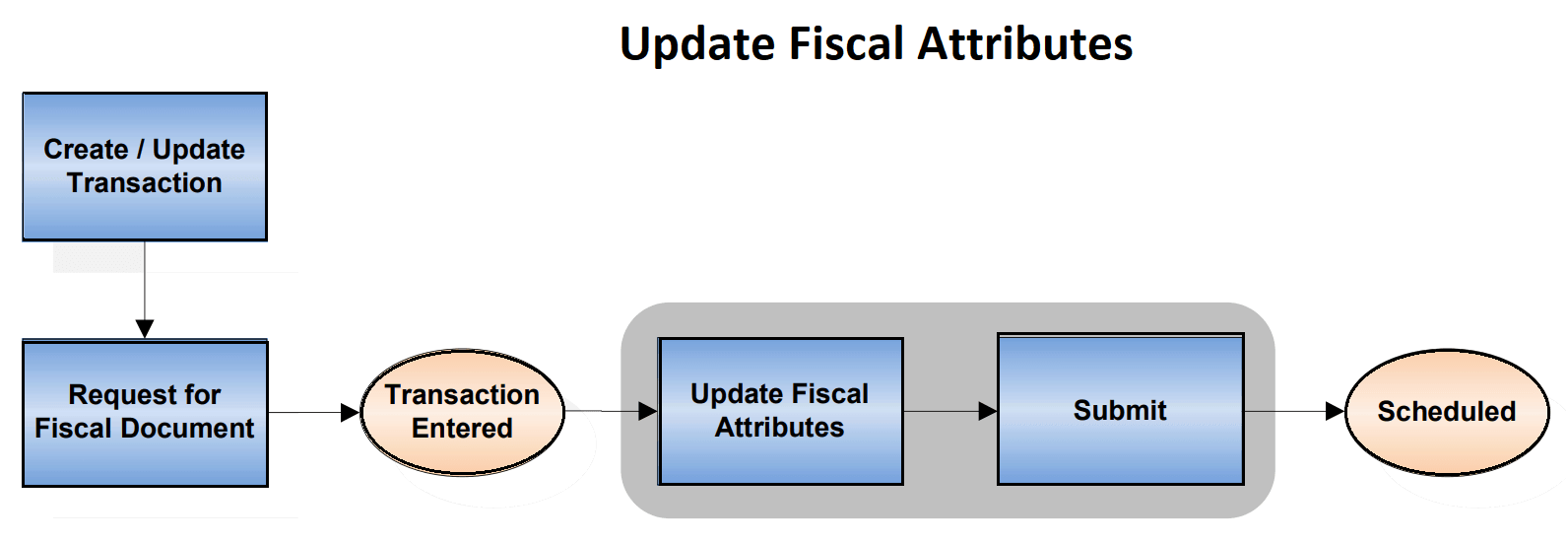
メイン・トランザクション・ページで「会計文書のリクエスト」をクリックすると、トランザクションは更新できず、会計文書のステータスが「入力済トランザクション」に変わります。 「会計文書生成の管理」ページに会計属性を入力できるようになりました。 売掛/未収金トランザクションに基づいて会計文書を生成する場合は、「トランザクションの作成」ページおよび「トランザクションの管理」ページの「処理」メニューから「会計属性の更新」ページを使用することもできます。
次のステップに従います。
- 「請求」または「Inventory Management」作業領域から、「会計文書生成の管理」タスクにナビゲートします。
- 「検索」リージョンで、「拡張」をクリックします。 「ビジネス・ユニット」を入力し、「トランザクション番号および」で「検索」をクリックします。
- トランザクションを選択し、「会計属性の更新」をクリックします。
- 会計文書が発行される法的レポート・ユニットを「法的レポート・ユニット」フィールドに入力します。 社内転送およびサプライヤへの返品出荷の場合、法的レポート・ユニットは「関連ビジネス・エンティティの管理」構成から事前定義されています。 売掛/未収金トランザクションの場合、法的レポート・ユニットはトランザクションの法的エンティティから事前定義されます。
- 会計属性値の事前定義に使用する属性テンプレートを入力します。
- 会計文書をサポートする会計トランザクションのタイプを示す会計文書決定要因タイプを選択します。 可能な値は次のとおりです。
- 商品会計文書の商品出荷
- 商品会計文書の転送用の内部資材転送
- サプライヤ返品会計文書のサプライヤに戻る
- サービス会計文書のサービス請求書
- 混合会計文書(商品およびサービス)の混合請求書
- 顧客への返品会計文書の返品承認
- エクスポート会計文書のエクスポート請求書
次に、デフォルト値を示します:- 製品タイプが「サービス」のサービス請求書の場合、会計文書決定要因タイプは常に「サービス請求書」です。
- 製品タイプが「商品」の商品請求書の場合、事前定義済の値は「商品出荷」です。 この値は、要件に応じて変更できます。
- 商品およびサービスを含む請求書が混在する場合、事前定義済の値は「混合請求書」です。 この値は、要件に応じて変更できます。
- 社内転送出荷の場合、会計文書決定要因タイプは常に「内部資材移送」です。
- サプライヤ出荷への返品の場合、デフォルト値は常に「サプライヤに戻る」です。
- 会計文書の発行目的を示す文書性質を選択します。 このフィールドは、商品および混合会計文書に対してのみ入力されます。 可能な値は次のとおりです。
- 価格訂正に関連する補完会計文書の補完価格
- 数量訂正に関連する補完会計文書の補完数量
- 税金訂正に関連する補完会計文書の補完税金
- 標準会計文書の返品会計文書標準に対する商品の返品
会計文書決定要因タイプが「サプライヤに戻る」または「返品資材承認」の場合、「文書特性」フィールドの事前定義済値は「商品の返品」です。 デビット・メモの場合は、補完会計文書の値の1つを選択する必要があります。 その他のシナリオでは、「文書特性」フィールドのデフォルト値は「標準」です。
- 公共部門購買のコミットメントIDのステートメントとして、コミットメント明細を入力します。 このフィールドは、商品および混合会計文書に対してのみ入力されます。
- 税務当局にレポートするための購買契約情報として購買契約を入力します。 このフィールドは、商品および混合会計文書に対してのみ入力されます。
- トランザクションの支払オプションを現金、賦払などとして選択します。
- 商品会計文書の場合は「商品シリーズ」、サービス会計文書の場合は「サービス・シリーズ」を入力します。 混合会計文書の両フィールドを入力します。 事前定義済の値は、「会計文書生成管理の管理」構成から取得されます。
- 特定の産業属性が必要な場合に産業タイプを選択します。 このフィールドは、商品および混合会計文書に対してのみ入力されます。 指定可能な値は、「燃料」、「医学」、「サトウキビ」、「車両」および「武器」です。 選択した業種ごとに、対応するフィールドのみが表示されます。 たとえば、燃料産業タイプの場合、この産業に関連する特定のフィールドが入力されます: 燃料製品コード、クリアランスまたは認可コード、周囲温度および搬送先状態の燃料量。
- トランザクションが最終コンシューマ用である場合は、「最終消費者」チェック・ボックスを選択します。 このフィールドは、商品および混合会計文書に対してのみ入力されます。
- 取引時の事業所での顧客プレゼンスに応じて、顧客プレゼンス・タイプを選択します。 このフィールドは、商品および混合会計文書に対してのみ入力されます。
- サービス・タイプを一時サービス文書タイプとして選択します。 このフィールドは、サービスおよび混合会計文書に対してのみ入力されます。 サービス請求書の場合、このフィールドのデフォルト値は「通常のサービス会計文書」で、混合請求書の場合、このフィールドのデフォルト値は「混合サービス会計文書」です。
- 簡易課税システムの運用状況コードとして、サービス状況を選択します。 このフィールドは、サービスおよび混合会計文書に対してのみ入力されます。
- 「明細情報」タブで、次の値を入力します。 この表は、フィールドとその説明を示しています:
フィールド 値 手続発生元 訴訟手続きまたは譲歩法の起点を選択します。 手続識別子 訴訟手続きまたは譲歩法の識別子を入力します。 法的メッセージ・テキスト 税務当局の追加情報を入力します。 必要に応じて、これらの詳細を会計文書明細レベルで指定する必要がある場合は、これらのフィールドを使用します。 ヘッダー・レベルでそれらが必要な場合は、「追加法的情報」タブおよび「参照される法的プロセス」タブを使用します。
- 「参照情報」タブで、参照会計文書番号を選択します(該当する場合)。 会計文書取得機能を使用して以前に入力されたか、会計文書生成プロセスで生成されたインバウンドまたはアウトバウンド会計文書を選択できます。 対応する会計文書情報が参照として表示されます。
- 「追加法的情報」タブで、ヘッダー・レベルで会計文書に関連付けられた複数の法的メッセージを入力します。 「作成」をクリックして、新しい有効なメッセージ・テキストを追加します。 「法的メッセージ・コード」フィールドに、法的メッセージの内部コードを入力します。 「法的メッセージ・テキスト」フィールドに、有効なメッセージのテキストを入力します。
- 「追加納税者情報」タブで、「作成」をクリックして新しい納税者情報テキストを追加します。 「連番」フィールドに、追加の納税者情報に関連するテキストの論理シーケンスを入力します。 「納税者利息情報」フィールドに、追加の納税者情報に関連するテキストを入力します。
- 「運送情報」タブで、運送タイプを「運送費なし、第三者の運送費、受け側勘定の運送費、」または「送信者アカウントの運送費」として選択します。 ノート: 「運送情報」タブは、商品会計文書に対してのみ有効です。
運送費がある場合は、「タイプ」、「ブランド」、「正味重量」、「運送費で運ばれる商品の総重量」など、追加の輸送情報を入力します。 「追加運送情報」リージョンで、運送およびタワー輸送の両方の運送業者の車両ライセンス・レート番号、ライセンス州コードおよび国別登録番号を入力します。
- 「参照される法的プロセス」タブで、ヘッダー・レベルで会計文書に関連付けられた複数の手続きまたは譲歩行為を入力します。
- 会計文書を生成する準備ができたら、「送信」をクリックします。 後で会計属性を発行する場合は、「保存して閉じます」をクリックすることもできます。
会計属性を入力および発行すると、会計文書のステータスが「会計文書生成」プロセスで処理される予定準備完了に変更されます。 「会計属性」ページは、「会計文書生成の管理」ページから使用できません。
会計属性のレビュー
会計文書が売掛/未収金トランザクションに基づいている場合は、会計属性をレビューできます。
次のステップに従います。
- 「請求」作業領域から、「トランザクションの管理」ページにナビゲートし、トランザクションを検索します。
- トランザクション番号をクリックします。
- 「トランザクションのレビュー」ページで、「処理」メニューから「会計属性の更新」を選択します。 「会計属性」ページは表示モードで表示されます。
- 「会計文書情報」リージョンには、会計文書ステータス、一時サービス文書番号および会計文書番号が生成された後に表示されます。
- 会計文書検証が失敗した場合は、「エラー」リージョンに検証エラー・メッセージが表示されます。